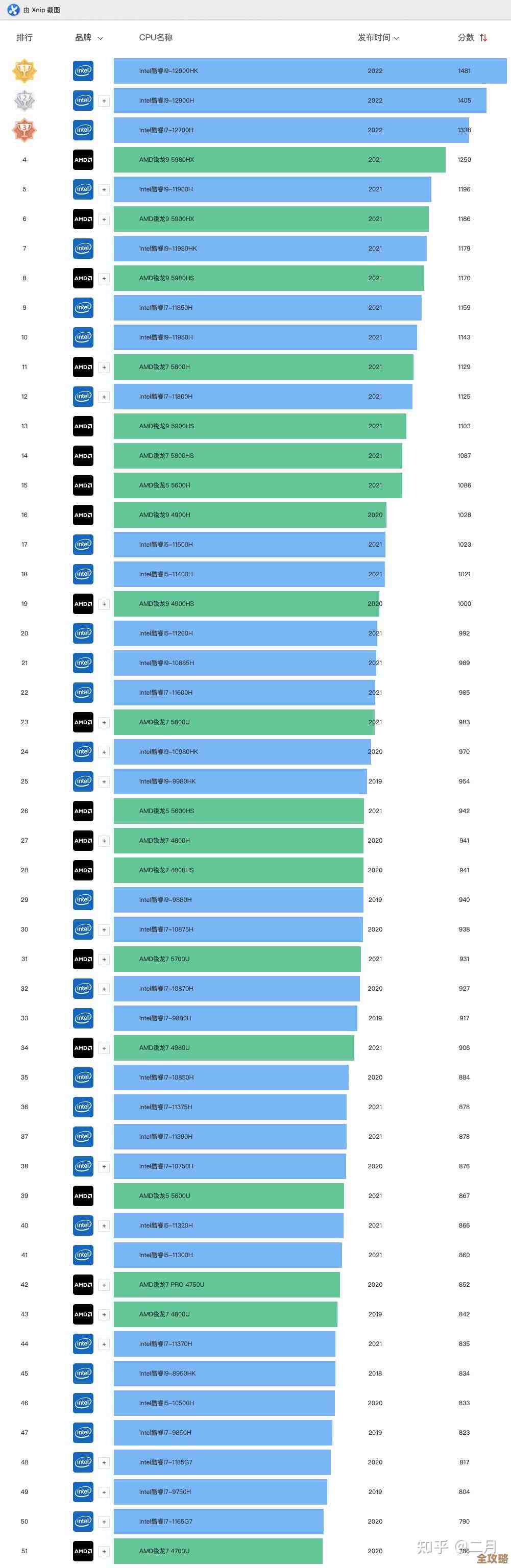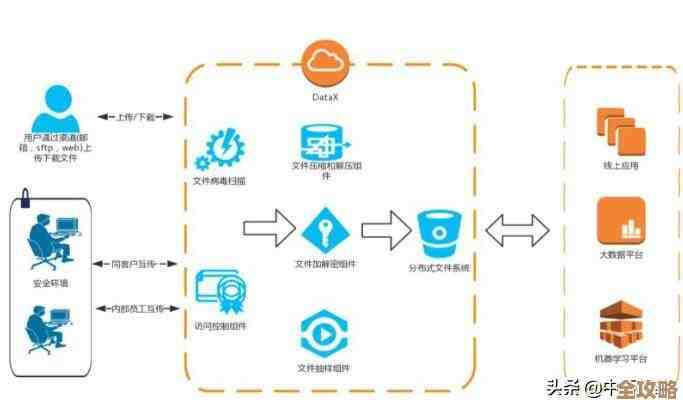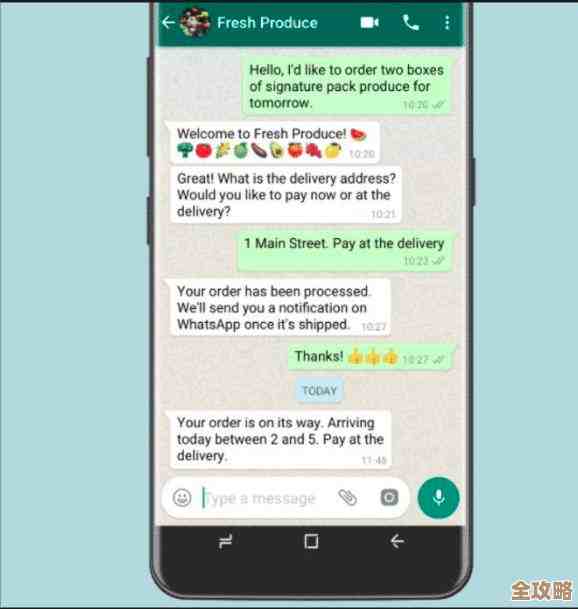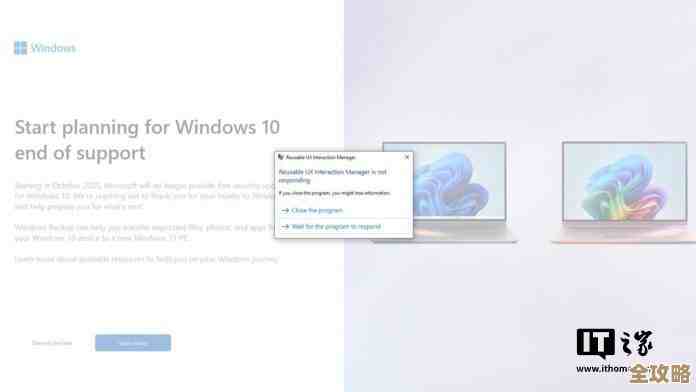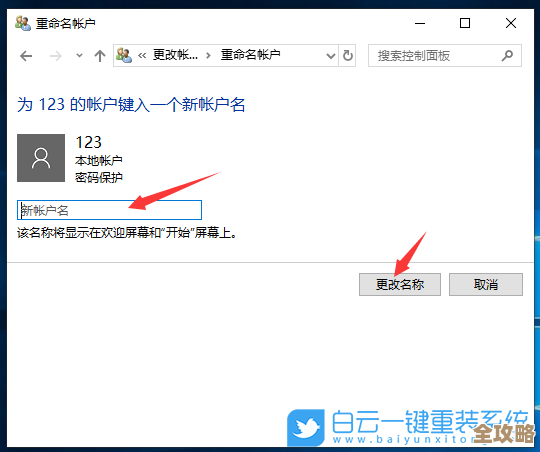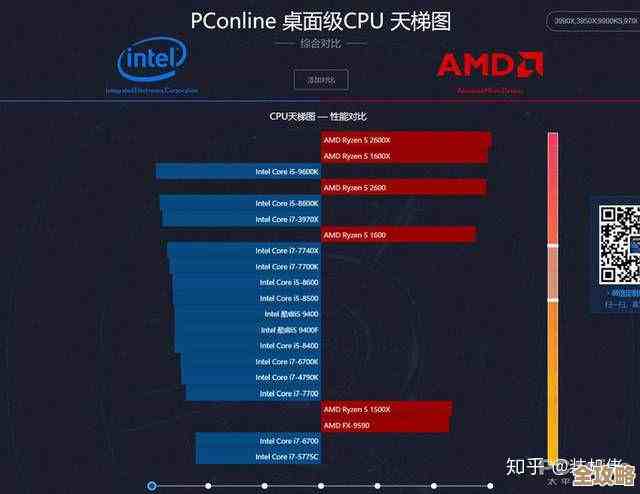如何修复Win11浏览器打开时出现的黑屏闪屏故障
- 问答
- 2025-11-14 01:30:06
- 2
(来源:微软官方支持社区、Ten Forums、BleepingComputer社区、各类IT技术博客经验分享)
当你在Windows 11中打开浏览器,无论是微软Edge、Google Chrome还是其他浏览器,遇到屏幕瞬间变黑、闪烁一下,或者浏览器窗口区域持续黑屏无法显示内容的情况,这通常不是单一的硬件故障,更多是由于软件冲突、图形驱动问题或系统设置不当引起的,下面是一系列可以尝试的解决步骤,请按照顺序进行操作,从最简单、最无害的方法开始。
尝试最直接的方法:重启电脑,这听起来可能像是老生常谈,但很多临时的系统故障和进程错误可以通过一次完整的重启得到解决,重启会清除临时内存,并重新加载所有系统服务,有可能直接消除浏览器黑屏的问题,如果重启后问题依旧,我们再继续下面的步骤。
第二个步骤,检查并更新你的显卡驱动程序,这是导致显示问题最常见的原因之一。(来源:微软官方支持文档中关于显示故障的排查建议)过时、不兼容或损坏的显卡驱动会直接导致浏览器在调用硬件加速等功能时出现渲染错误,表现为黑屏或闪屏,你可以通过右键点击“开始”按钮,选择“设备管理器”,在设备管理器窗口中,展开“显示适配器”类别,右键点击你的显卡(可能是Intel、AMD或NVIDIA),然后选择“更新驱动程序”,选择自动搜索更新的驱动程序软件,如果系统提示已经是最新驱动,但你仍然怀疑是驱动问题,可以考虑访问你的电脑制造商(如Dell、HP、Lenovo)的官方网站或显卡芯片制造商(Intel、AMD、NVIDIA)的网站,手动下载并安装针对你的电脑型号和Windows 11系统的最新版驱动程序,安装完成后,务必重启电脑。
第三个关键步骤是禁用浏览器的“硬件加速”功能。(来源:Google Chrome及Microsoft Edge官方帮助文档)硬件加速功能旨在利用GPU来分担浏览器的渲染工作,以提升滚动和视频播放的性能,当GPU驱动不稳定或存在兼容性问题时,这个功能反而会成为问题的根源,以Chrome浏览器为例,即使它无法正常打开,你也可以尝试以下方法:在桌面上右键点击Chrome的快捷方式,选择“属性”,在“目标”栏位的末尾,先输入一个空格,然后添加启动参数“--disable-gpu”(不带引号),然后点击“确定”,现在尝试通过这个修改过的快捷方式启动Chrome,如果浏览器能够正常打开且不再黑屏,那么就证实了问题与GPU相关,我们进入浏览器内部永久关闭此功能,在Chrome或Edge中,点击右上角的三个点菜单,进入“设置”,在左侧找到“系统”选项,然后找到“使用硬件加速模式(如果可用)”这一项,关闭其开关,重启浏览器使设置生效,之后,你可以删除之前为快捷方式添加的“--disable-gpu”参数。
第四个步骤,检查Windows系统更新,微软会通过Windows Update定期发布系统补丁,这些补丁不仅包含新功能,更重要的是修复已知的错误和安全漏洞。(来源:微软Windows更新说明)有可能你遇到的浏览器黑屏问题是一个已知的Bug,并且已经在最新的累积更新中得到修复,点击“开始”菜单,进入“设置”,选择“Windows更新”,然后点击“检查更新”,安装所有可用的更新,特别是在“高级选项”中查看是否有可选的更新也一并安装,完成更新后再次重启电脑。
第五个步骤,扫描并修复系统文件,Windows系统内置了两个非常有用的命令行工具:SFC(系统文件检查器)和DISM(部署映像服务和管理)。(来源:微软官方命令行工具文档)它们可以检测和修复受损的Windows系统文件,这些问题有时也会影响浏览器的正常运行,以管理员身份运行命令提示符(在开始菜单搜索“cmd”,右键点击后选择“以管理员身份运行”),在打开的黑色窗口中,首先输入命令“sfc /scannow”并按回车,让系统完成扫描和修复过程,这可能需要一些时间,完成后,再输入命令“DISM /Online /Cleanup-Image /RestoreHealth”并按回车,同样等待其执行完毕,整个过程结束后,再次重启电脑,检查问题是否解决。
第六个步骤,如果上述方法都无效,可以考虑重置或重新安装浏览器,浏览器本身的用户配置文件可能已损坏,大多数现代浏览器都提供了“重置”功能,可以将所有设置恢复为默认值,但会保留你的书签、密码等基本数据。(来源:浏览器官方重置指南)以Microsoft Edge为例,进入“设置”>“重置设置”>“将设置恢复为默认值”,如果重置无效,最彻底的方法是完全卸载当前的浏览器,然后从官网下载最新版本进行全新安装,这会确保所有浏览器文件都是全新且完整的。
如果问题依然非常顽固,可以尝试创建一个新的Windows本地用户账户。(来源:多个技术论坛中针对顽固软件问题的建议)有时,问题可能出在当前用户账户的配置文件中,创建一个新的管理员账户,然后登录到这个新账户中,尝试打开浏览器,如果在新账户中浏览器工作正常,那么问题就锁定在旧账户的配置上,你可以选择将文件迁移到新账户,或者继续使用新账户。
如果连创建新账户都无法解决问题,并且你尝试了所有软件层面的方法,那么可能需要考虑更深层次的原因,例如操作系统核心文件严重损坏,或者确实是硬件(如显卡或内存)存在潜在故障,在这种情况下,作为最后的手段,可以考虑使用Windows 11的“云下载”或“本地重新安装”功能来执行一次干净的重置,但这会删除所有已安装的程序,需要提前备份好个人数据。
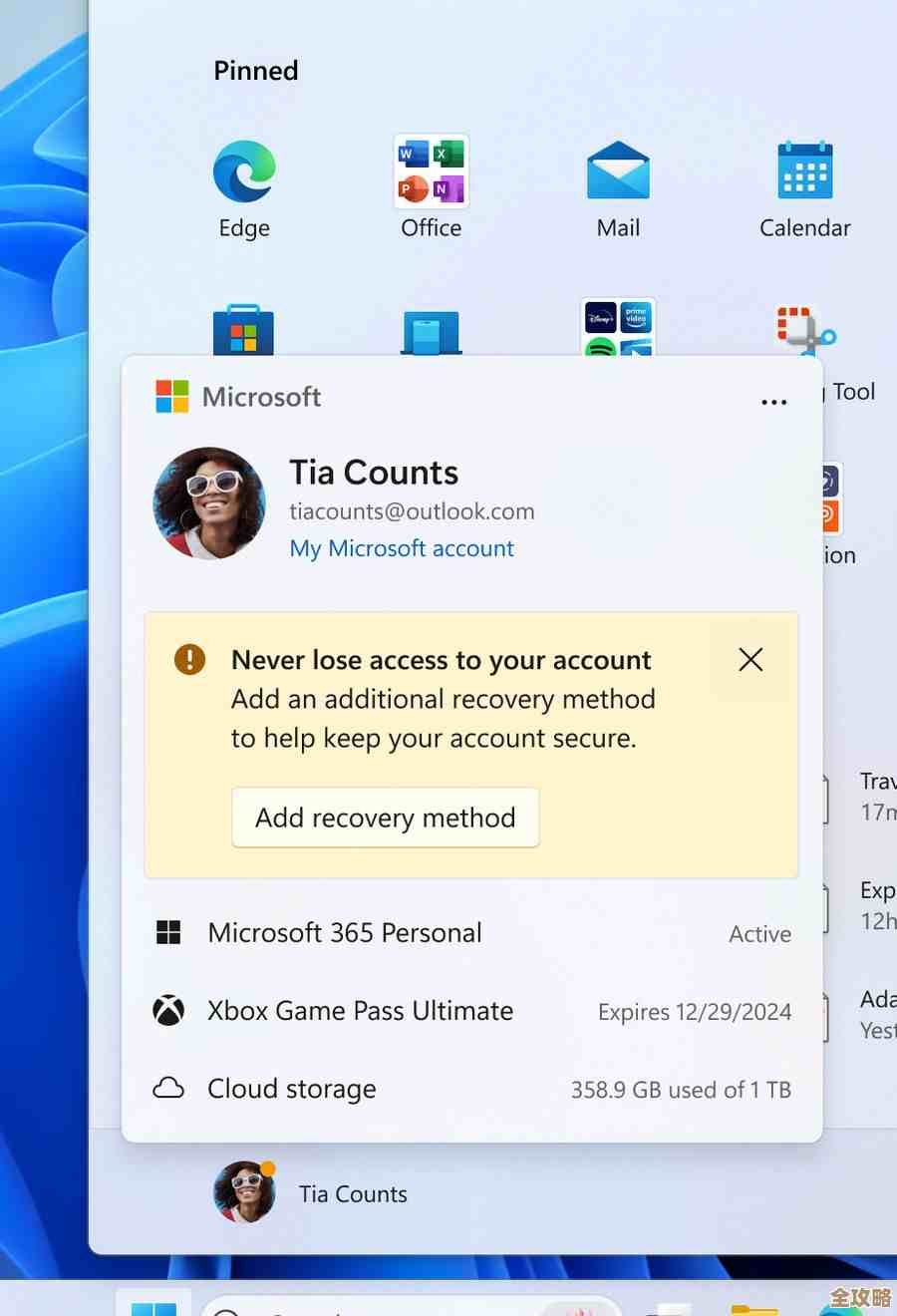
本文由钊智敏于2025-11-14发表在笙亿网络策划,如有疑问,请联系我们。
本文链接:http://www.haoid.cn/wenda/62066.html